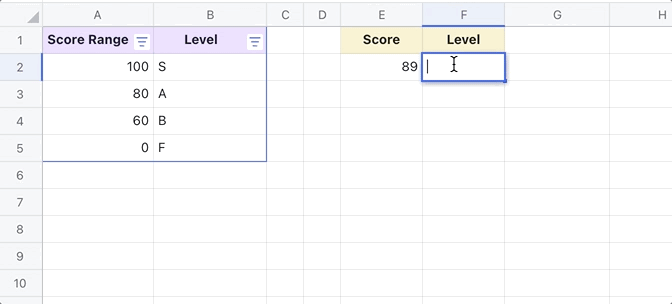Hàm LOOKUP
Mục lục
I. Giới thiệu
Hàm LOOKUP được sử dụng để tìm một giá trị được chỉ định trong một hàng hoặc cột và sau đó trả về một giá trị từ cùng một vị trí trong một hàng hoặc cột khác. Có hai cách để sử dụng hàm này: dạng vectơ và dạng mảng.
II. Về chức năng
-
Công thức: = LOOKUP (khóa_tìm_kiếm, dải_tìm_kiếm|mảng_kết_quả_tìm_kiếm, [dải_kết_quả])
-
Thông số :
-
khóa_tìm_kiếm (bắt buộc): Giá trị bạn muốn tra cứu trong một hàng hoặc cột.
-
dải_tìm_kiếm|mảng_kết_quả_tìm_kiếm (bắt buộc): Một phương pháp sử dụng hàm này là chỉ định một hàng hoặc cột được sắp xếp làm dải_tìm_kiếm (tham số đầu tiên) để tìm khóa_tìm_kiếm. Phương pháp này sử dụng dải kết quả (tham số thứ ba) và được gọi là dạng vectơ. Phương pháp khác là kết hợp hai tham số này vào mảng_kết_quả_tìm_kiếm nơi hàng hoặc cột đầu tiên được tìm kiếm và một giá trị được trả về từ hàng hoặc cột cuối cùng trong mảng. Phương pháp này được gọi là dạng mảng.
-
dải_kết_quả: Bắt buộc đối với dạng vectơ, đây là phạm vi để trả về kết quả và chỉ phải là một hàng hoặc cột duy nhất. Giá trị được trả về tương ứng với vị trí tìm thấy khóa_tìm_kiếm trong dải_tìm_kiếm.
-
-
Ví dụ :
-
Dạng vector: = LOOKUP (10003, A2: A100, B2: B100)
-
Dạng mảng: = LOOKUP (10003, A2: B100)
-
-
Lưu ý :
-
Đối với cả dạng vector và mảng, trước tiên bạn cần sắp xếp dữ liệu thô theo thứ tự tăng dần.
-
Không bao gồm tiêu đề khi chọn phạm vi.
-
Nếu hàm không thể tìm thấy khóa_tìm_kiếm, nó sẽ khớp với giá trị lớn nhất trong dải_tìm_kiếm nhỏ hơn hoặc bằng khóa_tìm_kiếm. Nếu giá trị nhỏ nhất trong dải_tìm_kiếm cũng lớn hơn khóa_tìm_kiếm, hàm sẽ trả về giá trị lỗi # N / A.
-
III. Các bước
Sử dụng hàm LOOKUP
-
Chọn một ô và nhấp vào Công thức trên thanh công cụ, sau đó chọn Tìm kiếm > LOOKUP . Bạn cũng có thể nhập trực tiếp = LOOKUP vào một ô.
-
Trong ô, nhập phạm vi hoặc kéo con trỏ để chọn phạm vi.
-
Nhấn Enter để hiển thị kết quả.
Lưu ý : Hình bên trái hiển thị dạng vector, trong khi hình bên phải hiển thị dạng mảng.
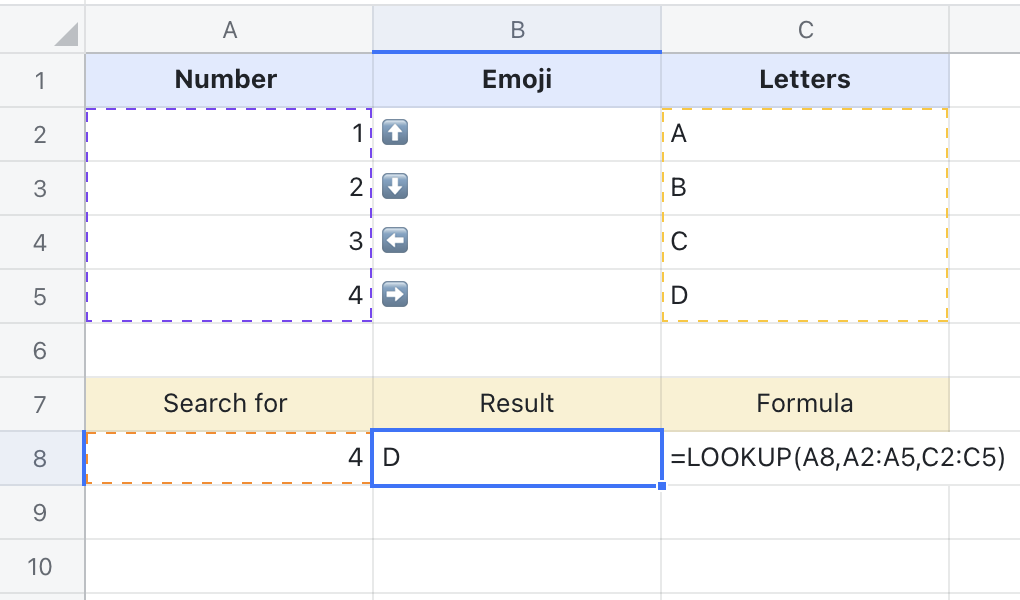 |
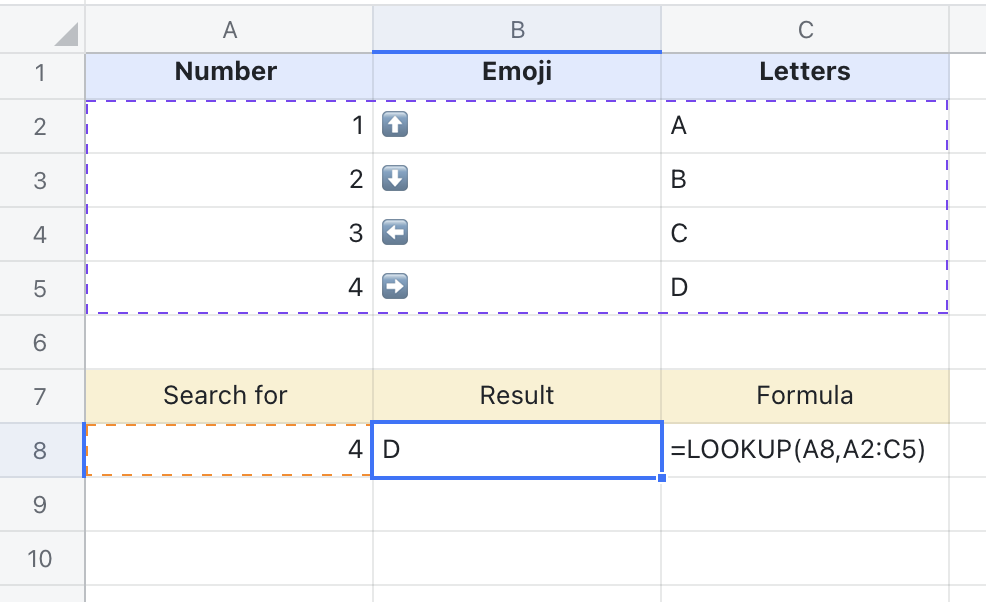 |
Trình tự tra cứu dạng mảng
Phương pháp tra cứu thay đổi tùy theo số hàng và cột mảng:
-
Khi số hàng trong mảng lớn hơn hoặc bằng số cột, hàm sẽ tìm kiếm từ trái sang phải.
-
Khi số hàng trong mảng ít hơn số cột, hàm sẽ tìm kiếm từ trên xuống dưới.
Ví dụ:
-
Trong hình 1, số hàng (4) bằng với số cột (4), vì vậy hàm tìm kiếm từ trái sang phải. Trong hình 2, số hàng (4) lớn hơn số cột (3), vì vậy hàm tìm kiếm từ trái sang phải. Trong hình 3, số hàng (3) ít hơn số cột (4), vì vậy hàm tìm kiếm từ trên xuống dưới.
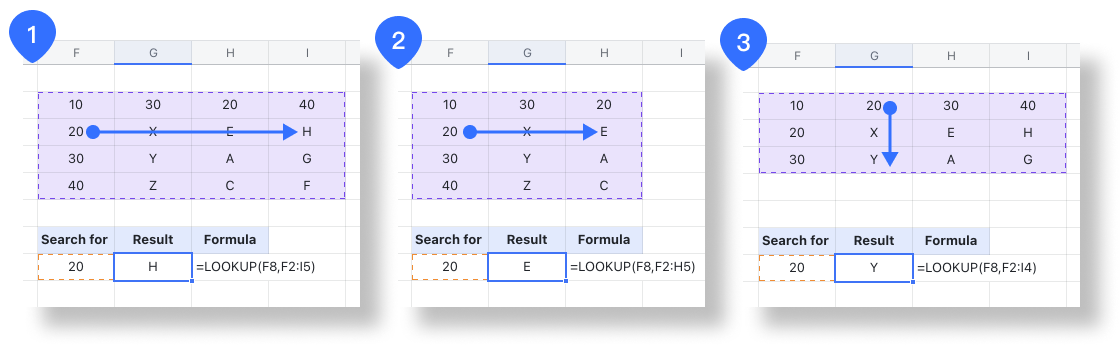
Xóa hàm LOOKUP
Chọn ô có hàm LOOKUP và nhấn Xoá.
IV. Các trường hợp sử dụng
Quản lý hàng tồn kho: Tìm thông tin sản phẩm
-
Công thức được sử dụng dưới đây: = LOOKUP (A10, A2: C7)
-
Về các tham số: Dạng mảng được sử dụng ở đây. Để tìm khoảng không quảng cáo của Sản phẩm 3, trước tiên hãy sắp xếp dữ liệu theo thứ tự tăng dần. Nhập khóa_tìm_kiếm cần tra cứu - Sản phẩm 3 - trong A10. Tiếp theo, chọn mảng nơi giá trị được tìm kiếm và kết quả được đặt - A2: C7 - để có được kết quả.
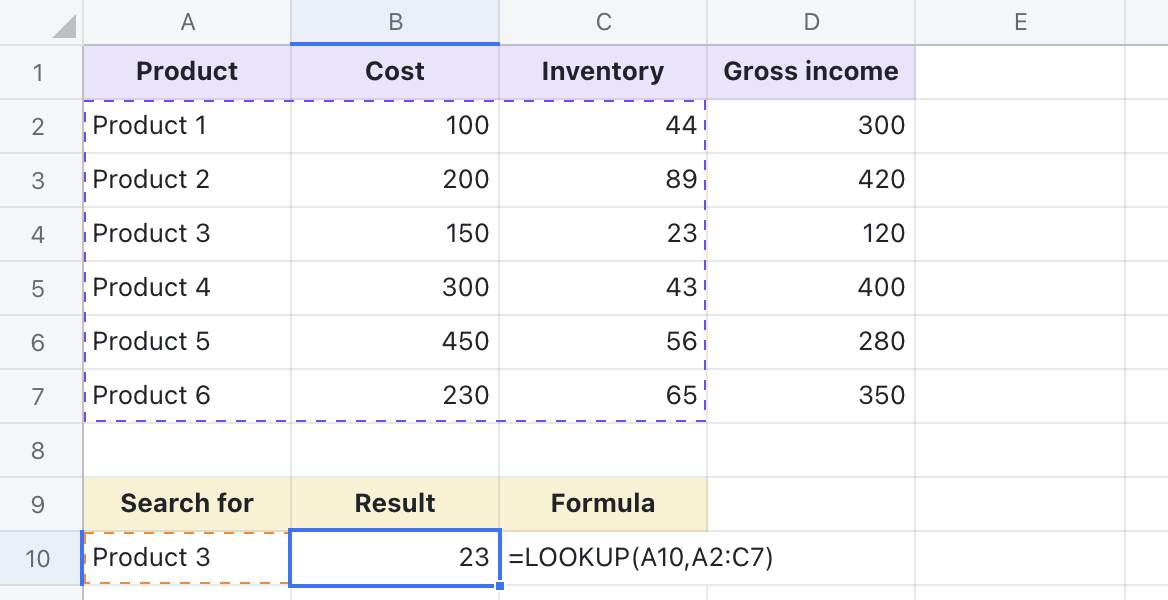
Giáo viên: Xác định tỷ lệ đậu
-
Công thức được sử dụng dưới đây: = LOOKUP (E2, A2: A5, B2: B5)
-
Về các tham số: Để tìm điểm của một số điểm nhất định (89), trước tiên, hãy chọn ô chứa điểm sẽ được tra cứu, đó là E2. Bạn có thể nhập bất kỳ điểm nào bạn muốn tra cứu trong ô này. Tiếp theo, chọn phạm vi điểm A2: A5, cũng như phạm vi mà chúng tôi muốn tìm kết quả, B2: B5, để có được kết quả.
-
Lưu ý : Dữ liệu cần được sắp xếp theo thứ tự tăng dần. Đây là lý do tại sao kết quả sai (F) được trả về lần đầu tiên và kết quả chính xác (A) được trả về sau khi dữ liệu được sắp xếp theo thứ tự tăng dần.